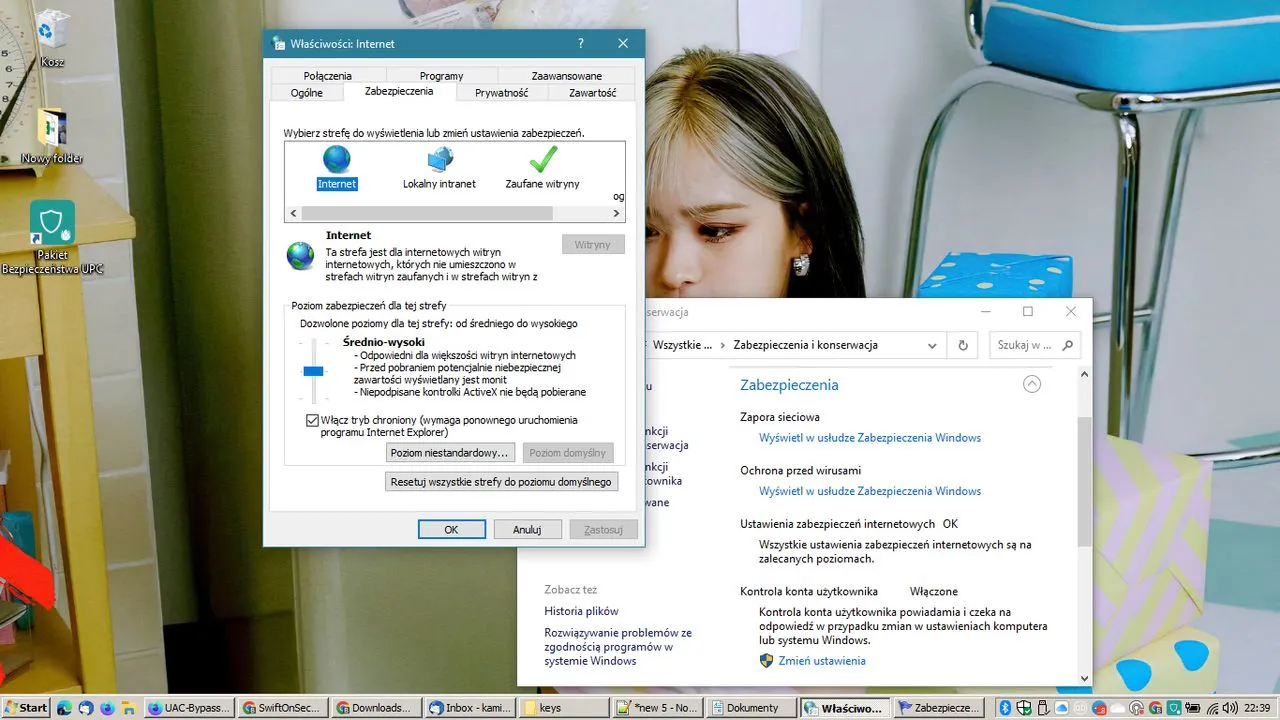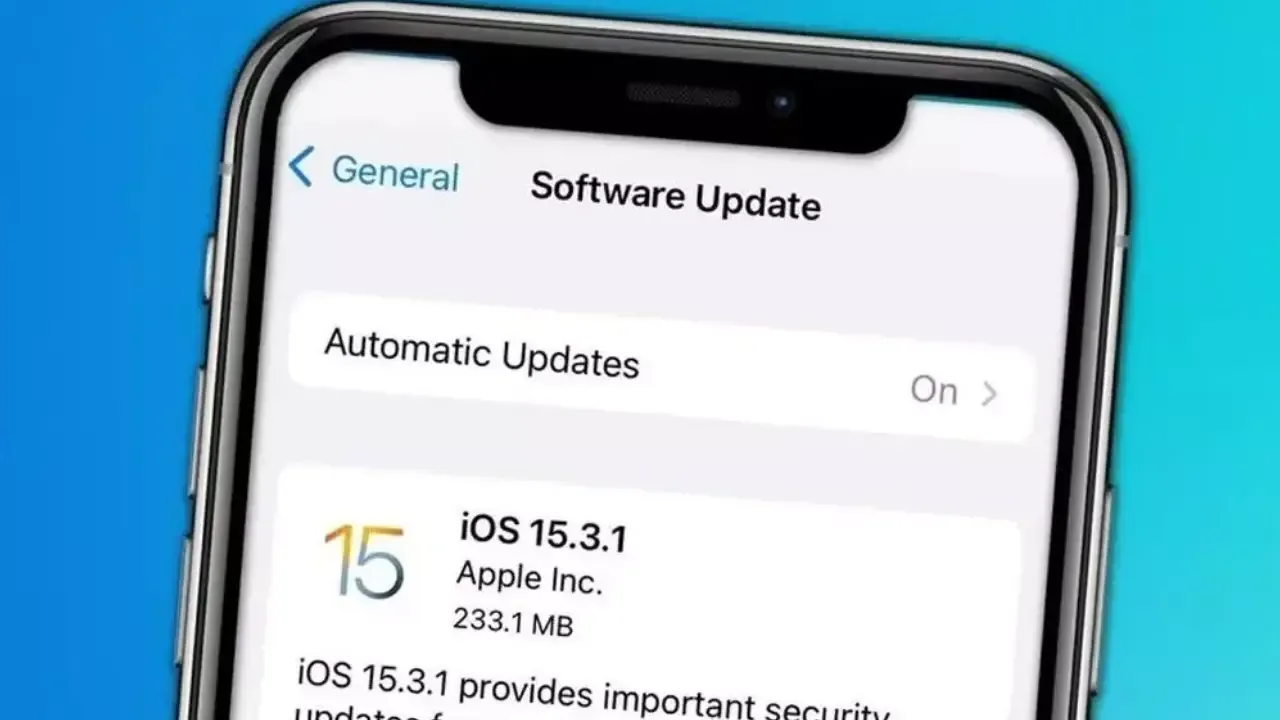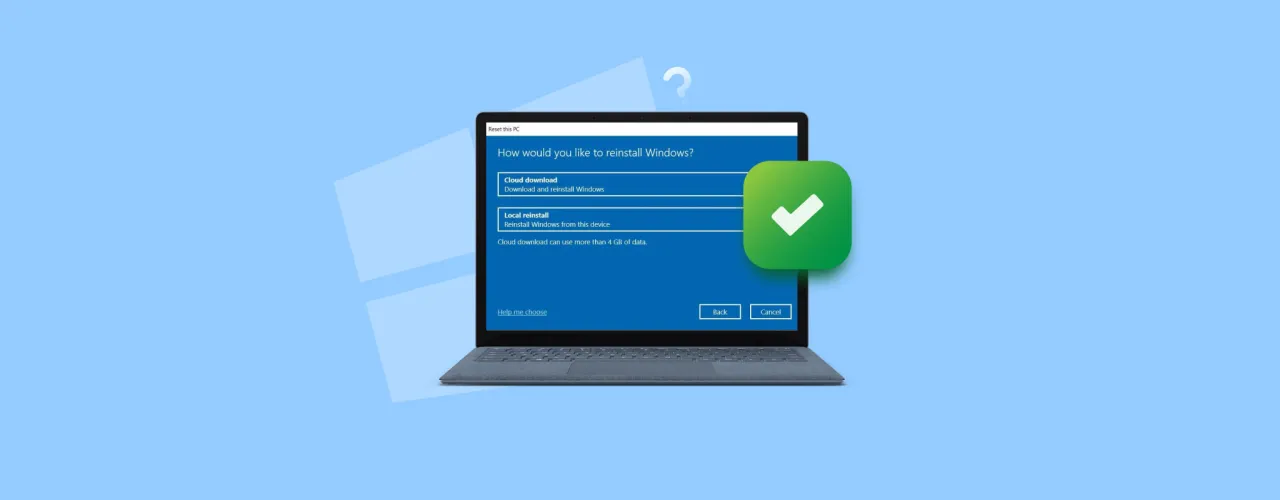Aby zaktualizować BIOS swojego komputera, ważne jest, aby odpowiednio się przygotować. Właściwa aktualizacja BIOS-u może poprawić wydajność systemu, a także zapewnić lepszą kompatybilność z nowym sprzętem. Proces ten, mimo że może wydawać się skomplikowany, jest dość prosty, jeśli postępuje się zgodnie z odpowiednimi krokami. W tym artykule przedstawimy, jak przygotować komputer do aktualizacji BIOS, a także szczegółowe instrukcje dotyczące różnych producentów płyt głównych, takich jak Gigabyte, ASUS i MSI.
Pamiętaj, że każda aktualizacja BIOS-u wiąże się z pewnym ryzykiem, dlatego ważne jest, aby przed przystąpieniem do procesu wykonać kopię zapasową danych. W przypadku problemów z aktualizacją, warto znać podstawowe metody rozwiązywania problemów, aby uniknąć nieprzyjemnych niespodzianek. Przejdźmy zatem do szczegółowego opisu, jak zaktualizować BIOS i uniknąć potencjalnych problemów.Kluczowe wnioski:
- Przygotowanie dysku USB sformatowanego w systemie plików FAT32 jest kluczowe przed aktualizacją BIOS.
- Ważne jest, aby pobrać najnowszą wersję BIOS-u z oficjalnej strony producenta płyty głównej.
- Różne metody aktualizacji BIOS-u są dostępne dla różnych producentów, co wymaga znajomości specyficznych kroków dla każdej marki.
- Nieprzerywanie procesu aktualizacji jest istotne, aby uniknąć uszkodzenia płyty głównej.
- Tworzenie kopii zapasowej danych jest niezbędne, aby zabezpieczyć się przed utratą informacji w razie problemów.
Jak przygotować komputer do aktualizacji BIOS i uniknąć błędów
Przed przystąpieniem do aktualizacji BIOS-u ważne jest, aby odpowiednio przygotować komputer. Sprawdzenie aktualnej wersji BIOS-u oraz zebranie niezbędnych narzędzi to kluczowe kroki, które pomogą uniknąć problemów w trakcie aktualizacji. Właściwe przygotowanie pozwala na płynny przebieg procesu, co jest istotne dla zachowania stabilności systemu. W tej sekcji omówimy, jak sprawdzić wersję BIOS-u oraz jakie narzędzia będą potrzebne do przeprowadzenia aktualizacji.Nie można zapominać o znaczeniu utworzenia kopii zapasowej danych przed rozpoczęciem aktualizacji. W razie jakichkolwiek problemów, posiadanie zapasowych plików może uratować cenne informacje. Przygotowanie komputera do aktualizacji BIOS-u to nie tylko sprawdzenie wersji oprogramowania, ale także zapewnienie, że wszystkie niezbędne elementy są dostępne i gotowe do użycia.
Sprawdzenie wersji BIOS i potrzebnych narzędzi do aktualizacji
Aby sprawdzić aktualną wersję BIOS-u, należy uruchomić komputer i wejść do ustawień BIOS-u, co zazwyczaj można zrobić, naciskając klawisz Delete, F2 lub inny klawisz wskazany przez producenta podczas uruchamiania systemu. Wersja BIOS-u zostanie wyświetlona na głównym ekranie lub w zakładce "Informacje systemowe". Po potwierdzeniu wersji, warto zebrać wszystkie niezbędne narzędzia do aktualizacji, które mogą obejmować:
- USB flash drive sformatowany w systemie plików FAT32, na którym umieścisz plik aktualizacji BIOS-u.
- Oprogramowanie do aktualizacji BIOS-u, które można pobrać z oficjalnej strony producenta płyty głównej.
- Dokumentacja płyty głównej, która zawiera szczegółowe instrukcje dotyczące aktualizacji.
Tworzenie kopii zapasowej danych przed aktualizacją BIOS
Przed przystąpieniem do aktualizacji BIOS-u, tworzenie kopii zapasowej danych jest kluczowym krokiem, który nie powinien być pomijany. W przypadku niepowodzenia aktualizacji lub problemów z systemem, możliwość przywrócenia danych może uratować cenne informacje. Istnieje kilka metod, które można wykorzystać do wykonania kopii zapasowej. Możesz skorzystać z chmury, zewnętrznych dysków twardych lub oprogramowania do tworzenia kopii zapasowych, które automatycznie zabezpieczy Twoje pliki.Różne metody tworzenia kopii zapasowej mają swoje zalety. Na przykład, korzystanie z chmury zapewnia dostęp do danych z dowolnego miejsca, podczas gdy zewnętrzne dyski twarde oferują fizyczne zabezpieczenie. Warto również rozważyć programy do tworzenia kopii zapasowych, które mogą ułatwić ten proces i zautomatyzować go. Pamiętaj, aby upewnić się, że kopie zapasowe są aktualne, aby uniknąć utraty ważnych plików.
Aktualizacja BIOS na płytach Gigabyte - krok po kroku
Aby zaktualizować BIOS na płycie głównej Gigabyte, zacznij od przygotowania dysku USB sformatowanego w systemie plików FAT32. Następnie pobierz najnowszą wersję BIOS-u ze strony internetowej Gigabyte i skopiuj plik BIOS do katalogu głównego dysku USB. Po włożeniu dysku do komputera, uruchom ponownie system i wejdź do BIOS-u, naciskając klawisz Delete, F2 lub F10, w zależności od modelu płyty głównej.
W BIOS-ie znajdź opcję Q-Flash, która umożliwia aktualizację BIOS-u. Wybierz plik BIOS z dysku USB i potwierdź aktualizację. Proces aktualizacji trwa kilka minut, a podczas jego trwania nie należy przerywać zasilania ani wyjmować dysku USB, ponieważ może to uszkodzić płytę główną. Po zakończeniu aktualizacji komputer automatycznie się uruchomi ponownie, a nowa wersja BIOS-u będzie gotowa do użycia.
Jak przeprowadzić aktualizację BIOS na płytach ASUS
Aktualizacja BIOS-u na płytach głównych ASUS może być wykonana na kilka sposobów. Najprostszą metodą jest użycie narzędzia BIOS Update for Windows, które można pobrać z aplikacji MyASUS lub strony pomocy technicznej ASUS. Po zainstalowaniu i uruchomieniu oprogramowania, postępuj zgodnie z instrukcjami, aby zaktualizować BIOS bez konieczności wchodzenia do BIOS-u.
Alternatywnie, możesz użyć funkcji EZ Flash dostępnej w BIOS-ie. W tym celu uruchom komputer, wejdź do BIOS-u, a następnie wybierz opcję EZ Flash. Wybierz plik BIOS z dysku USB i rozpocznij aktualizację. Podobnie jak w przypadku Gigabyte, pamiętaj, aby nie wyłączać zasilania ani nie odłączać dysku USB podczas aktualizacji, aby uniknąć uszkodzenia płyty głównej.
Proces aktualizacji BIOS na płytach MSI - szczegółowy opis
Aby zaktualizować BIOS na płycie głównej MSI, rozpocznij od przygotowania dysku USB sformatowanego w systemie plików FAT32. Następnie pobierz najnowszą wersję BIOS-u ze strony MSI i skopiuj plik BIOS do głównego katalogu dysku USB. Po włożeniu dysku do komputera, uruchom system i wejdź do BIOS-u, naciskając klawisz Delete lub F2 podczas rozruchu. W BIOS-ie znajdź opcję M-Flash, która pozwala na aktualizację oprogramowania.
Wybierz plik BIOS z dysku USB i potwierdź chęć aktualizacji. Proces aktualizacji może potrwać kilka minut, dlatego ważne jest, aby nie przerywać zasilania ani nie odłączać dysku USB w trakcie trwania operacji. Po zakończeniu aktualizacji komputer automatycznie się uruchomi ponownie, a nowa wersja BIOS-u będzie gotowa do użycia. Pamiętaj, aby zawsze upewnić się, że masz aktualną wersję BIOS-u, aby uniknąć problemów z kompatybilnością i wydajnością systemu.Rozwiązywanie problemów z nieudanymi aktualizacjami BIOS
Jeśli aktualizacja BIOS-u nie powiodła się, istnieje kilka kroków, które można podjąć, aby rozwiązać problem. Po pierwsze, sprawdź, czy plik BIOS, który próbujesz zainstalować, jest odpowiedni dla twojego modelu płyty głównej. Upewnij się również, że dysk USB był sformatowany w systemie plików FAT32 przed rozpoczęciem procesu. W przypadku wystąpienia błędów podczas aktualizacji, warto zwrócić uwagę na komunikaty o błędach, które mogą pomóc w identyfikacji problemu.
- Error 1: "Invalid BIOS image" - oznacza, że plik BIOS jest uszkodzony lub niezgodny z płytą główną.
- Error 2: "Update failed" - wskazuje na przerwanie procesu aktualizacji, co może być spowodowane brakiem zasilania lub błędnym plikiem.
- Error 3: "No bootable device" - oznacza, że komputer nie może znaleźć systemu operacyjnego, co może być wynikiem nieprawidłowej aktualizacji.
Co zrobić, gdy komputer nie uruchamia się po aktualizacji BIOS
Gdy komputer nie uruchamia się po aktualizacji BIOS-u, pierwszym krokiem jest sprawdzenie, czy wszystkie kable są prawidłowo podłączone. Następnie spróbuj zresetować BIOS do ustawień fabrycznych. Można to zrobić, wyjmując baterię CMOS na kilka minut lub używając zworki na płycie głównej, jeśli jest dostępna. Jeśli komputer nadal nie reaguje, spróbuj zainstalować ponownie BIOS, korzystając z funkcji USB BIOS FlashBack, jeśli twoja płyta główna ją obsługuje.
Jak zabezpieczyć się przed problemami z BIOS w przyszłości
Aby uniknąć problemów z BIOS-em w przyszłości, warto regularnie monitorować aktualizacje oprogramowania i korzystać z narzędzi diagnostycznych dostarczanych przez producentów płyt głównych. Wielu producentów, takich jak MSI, ASUS i Gigabyte, oferuje oprogramowanie, które informuje o dostępnych aktualizacjach BIOS-u oraz umożliwia ich łatwe pobranie i zainstalowanie. Dzięki temu można mieć pewność, że system operacyjny jest zawsze zgodny z najnowszymi poprawkami i funkcjami, co może znacząco wpłynąć na stabilność i wydajność komputera.
Inwestycja w zasilacz UPS (zasilacz awaryjny) również może pomóc w uniknięciu problemów związanych z nieoczekiwanym wyłączeniem zasilania podczas aktualizacji BIOS-u. Taki sprzęt zapewnia stabilne zasilanie, co jest kluczowe w trakcie krytycznych operacji, takich jak aktualizacja BIOS-u. Stosowanie tych praktyk nie tylko zwiększa bezpieczeństwo aktualizacji BIOS-u, ale także przyczynia się do ogólnej długowieczności i niezawodności systemu komputerowego.